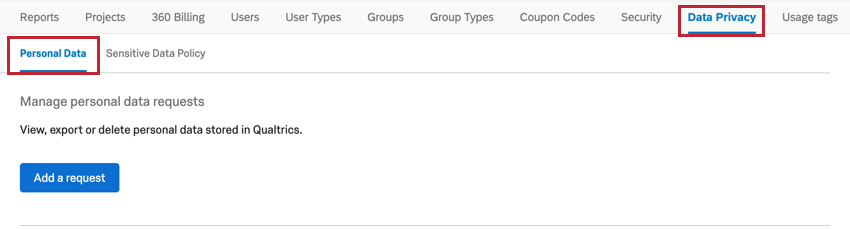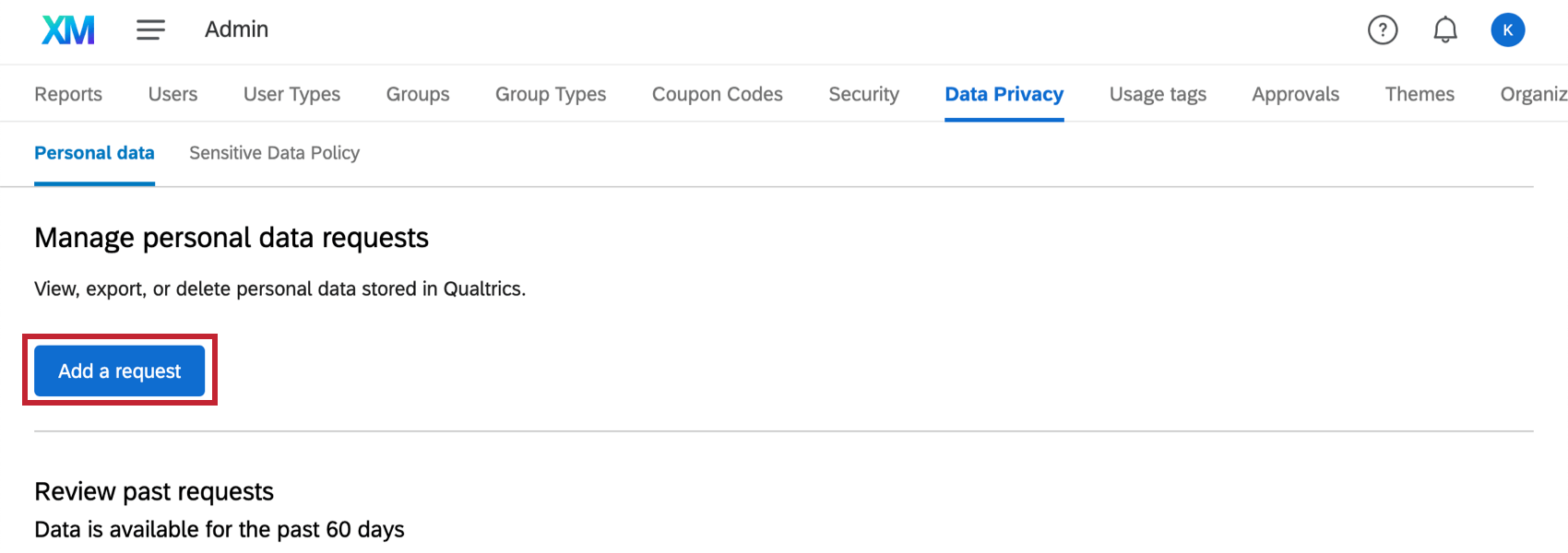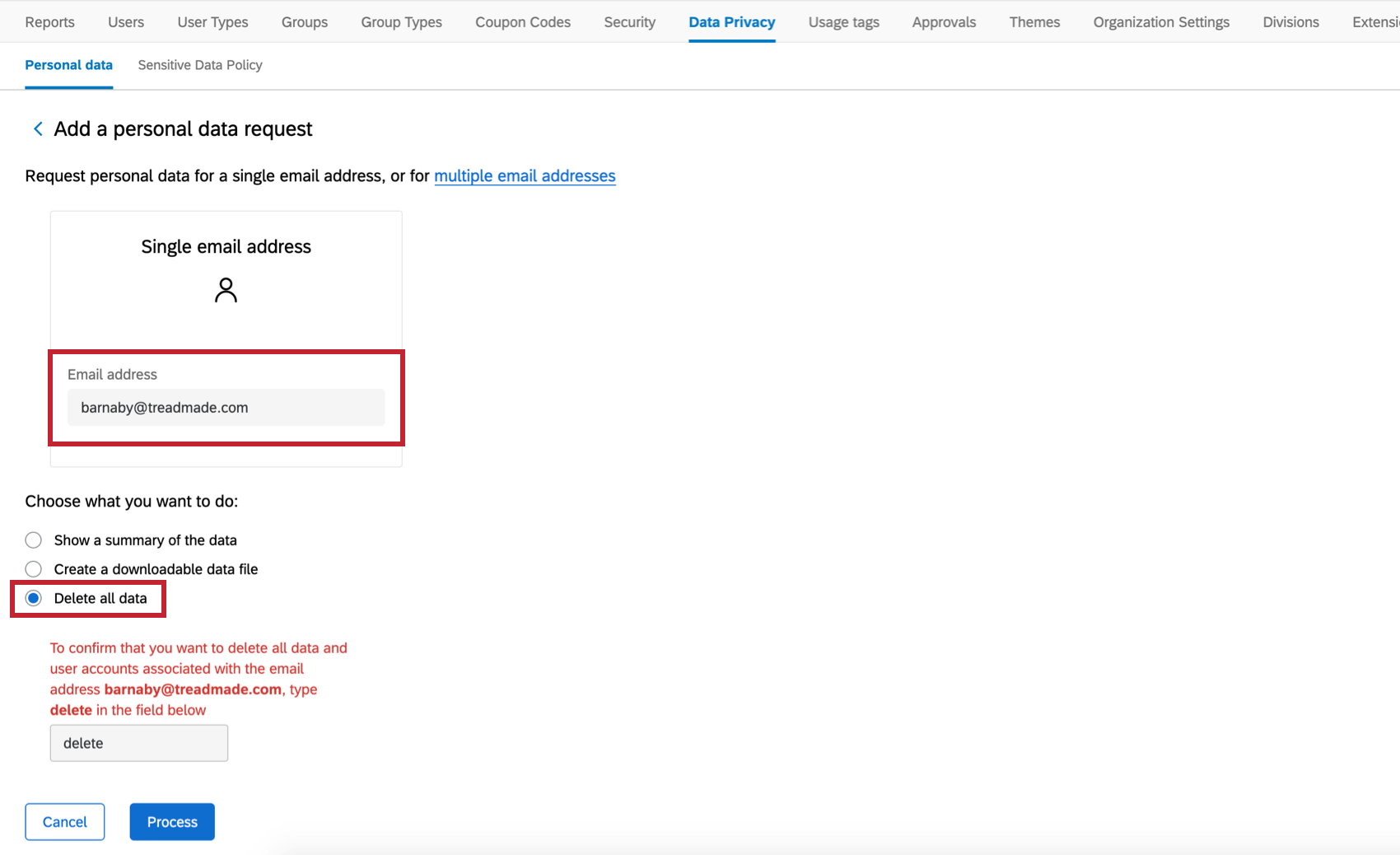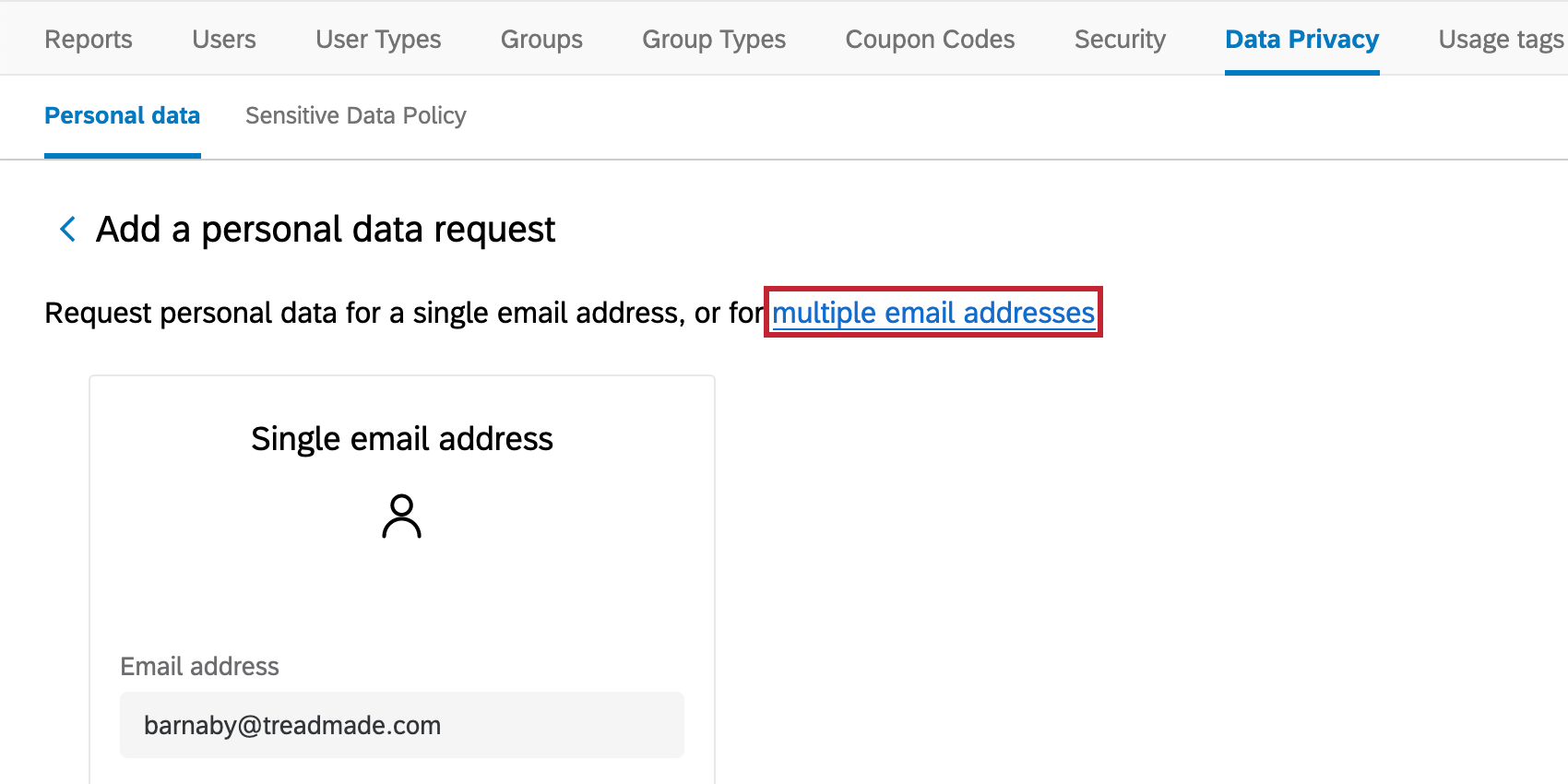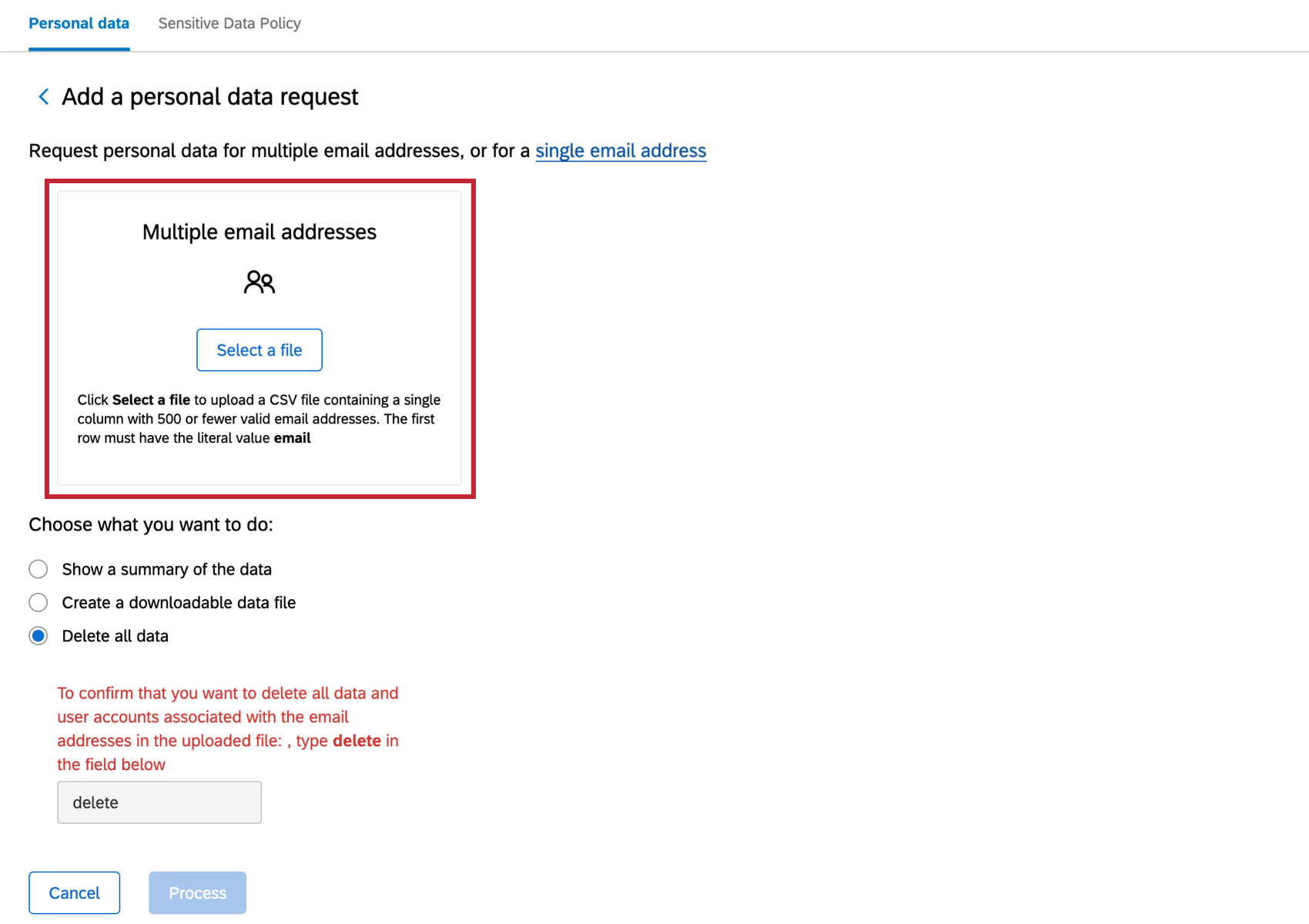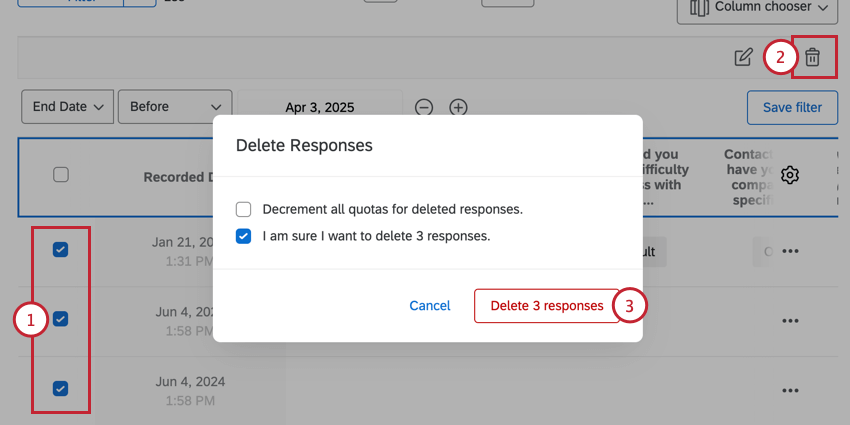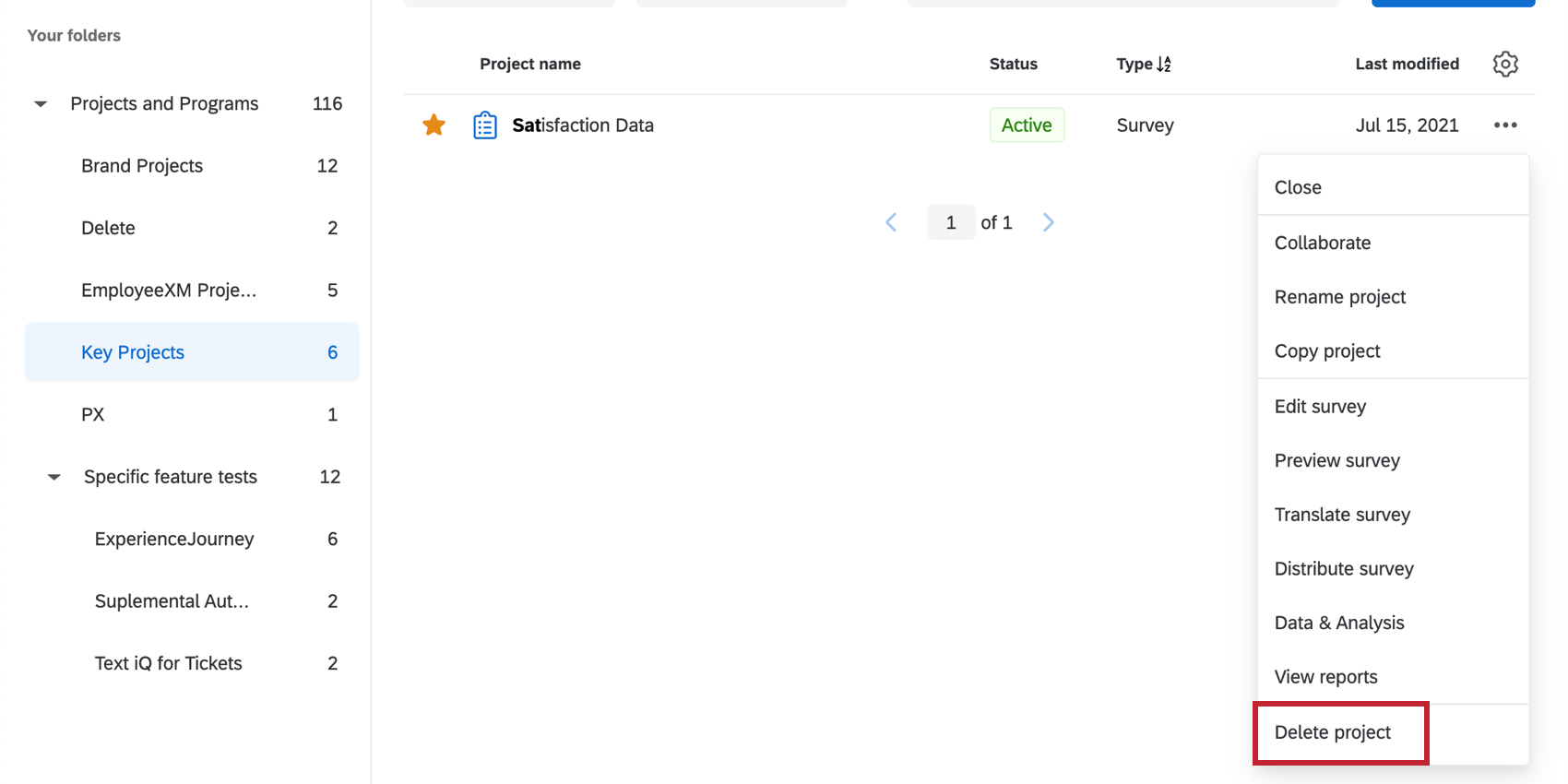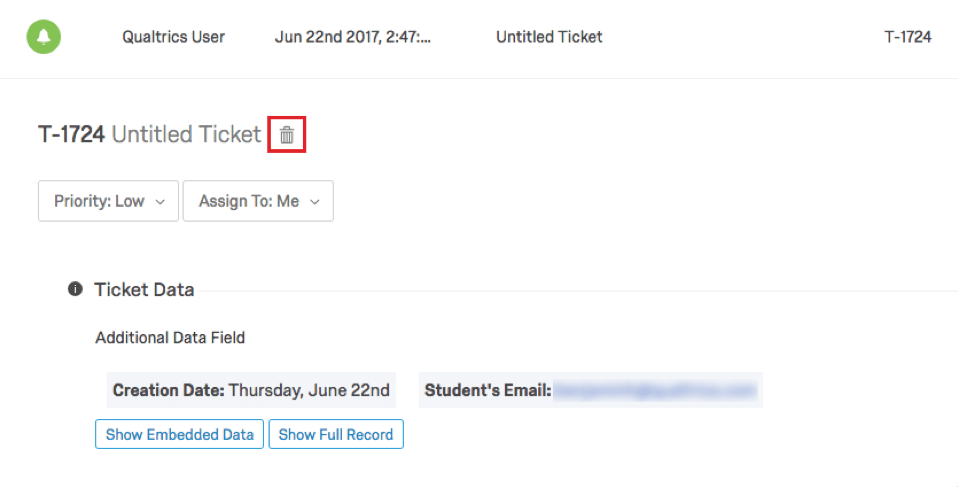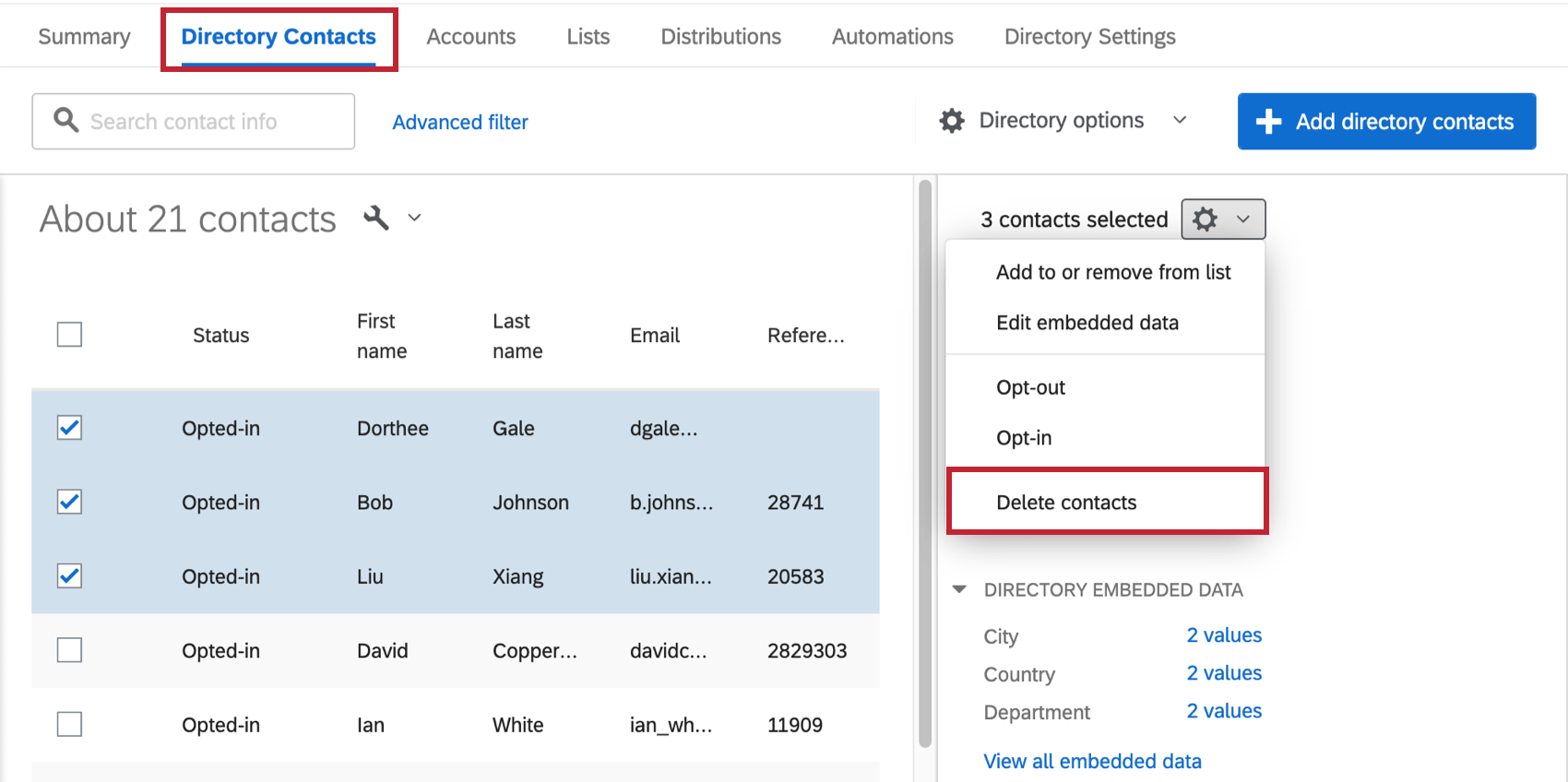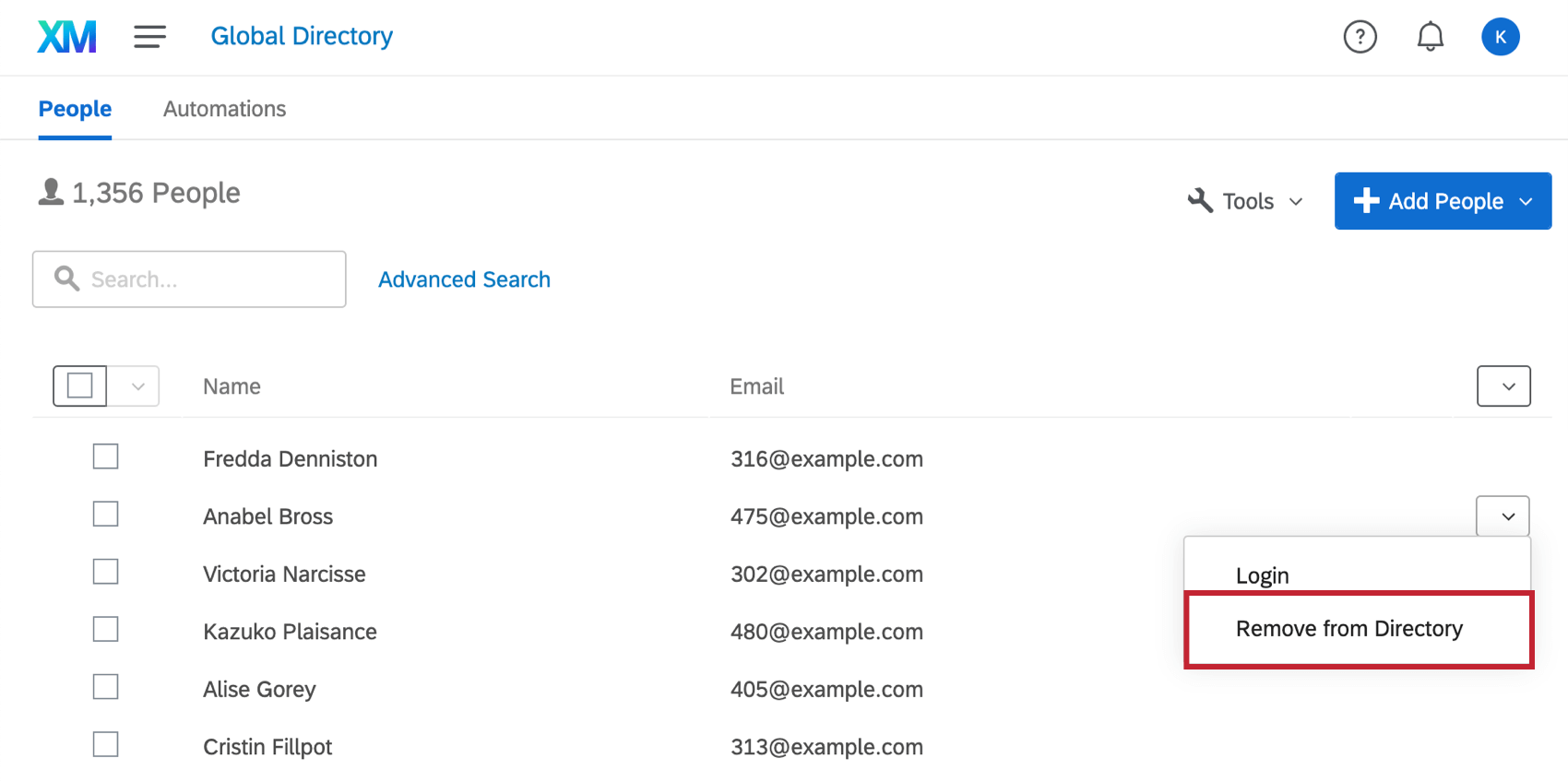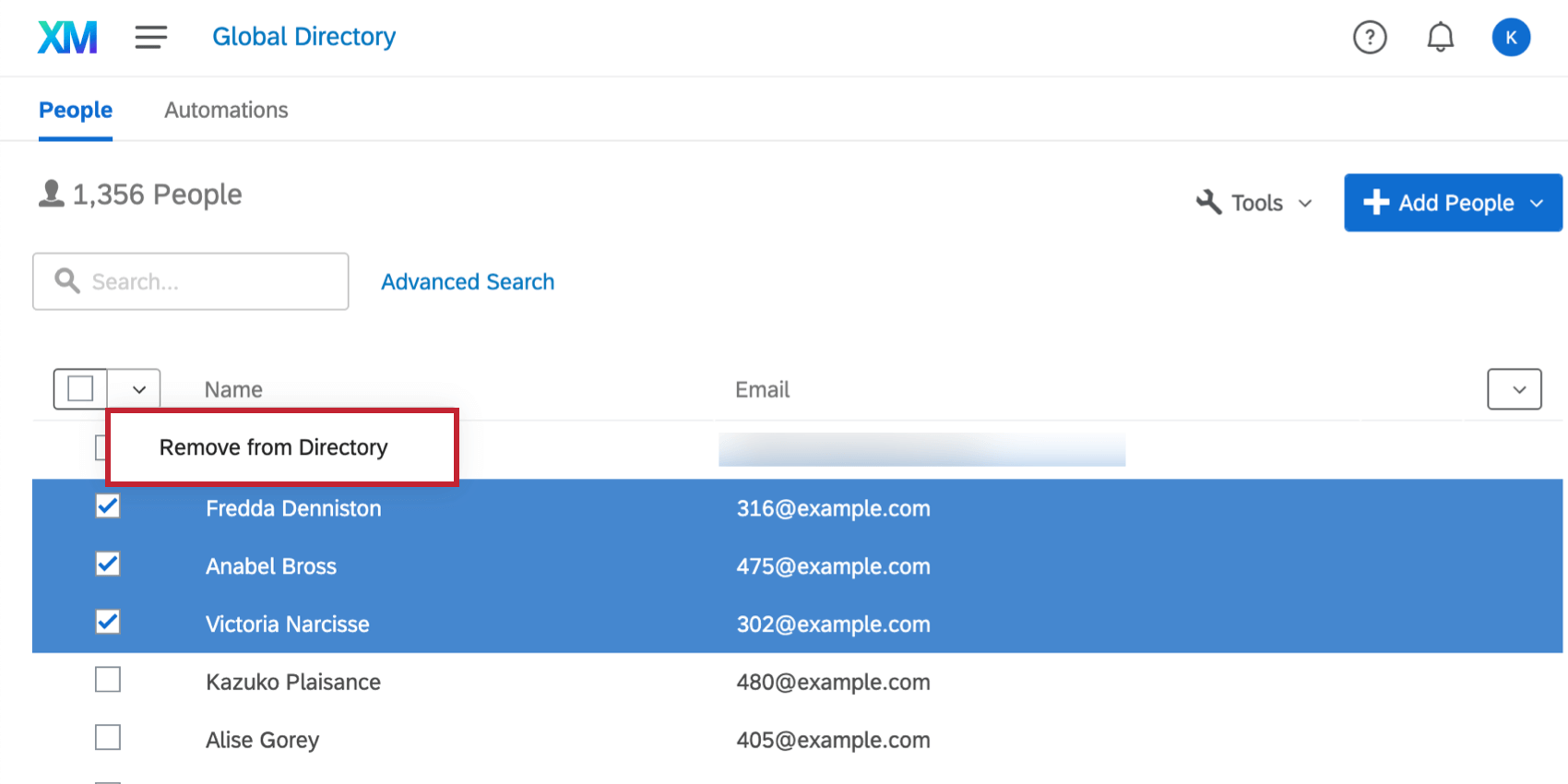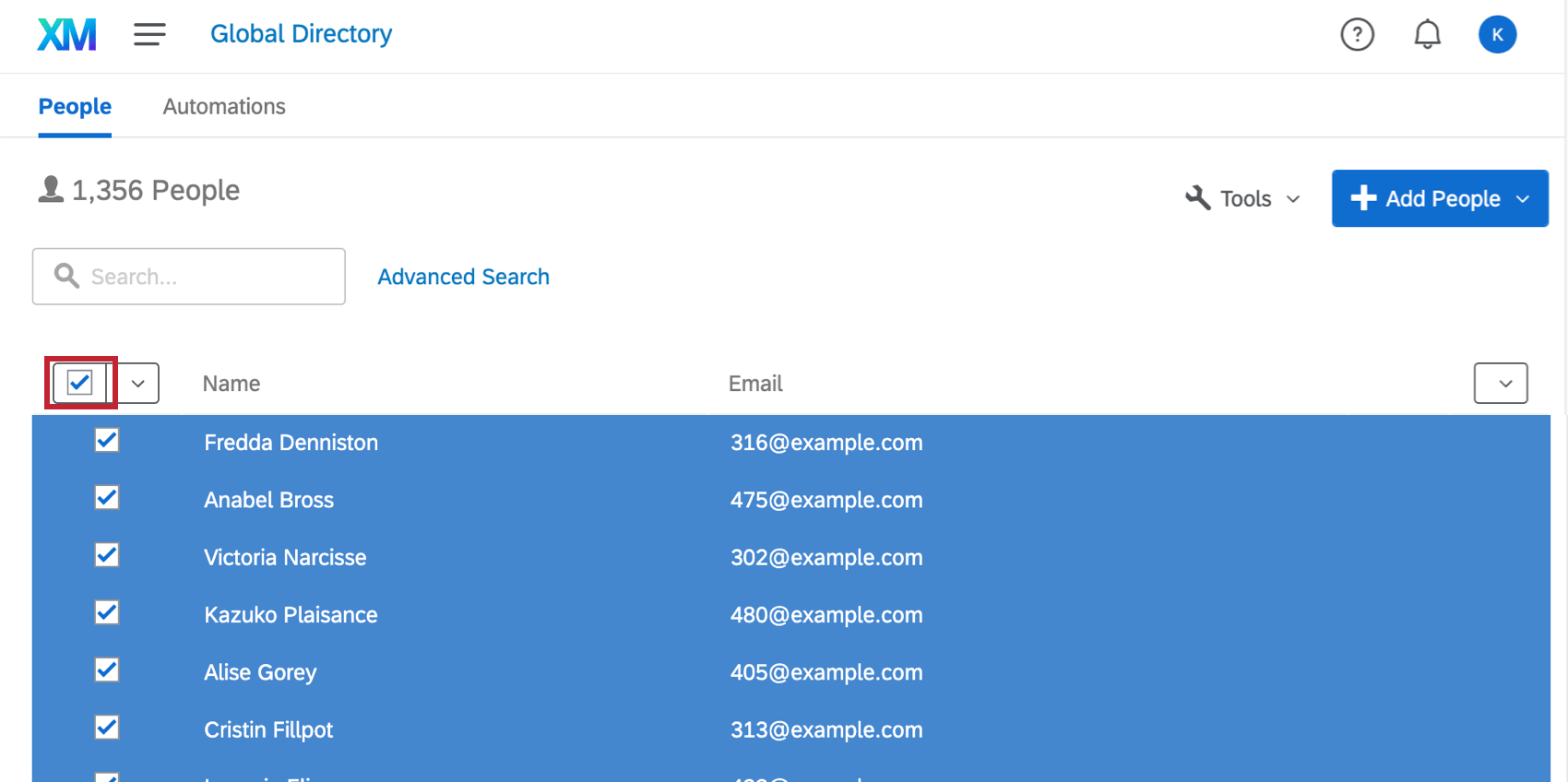Qualtrics e conformidade com GDPR
Sobre a Conformidade da Qualtrics com o GDPR
A Qualtrics está em conformidade com GDPR ( Regulamento Geral de Proteção de Dados) e fornece tecnologia que permite que nossos clientes também estejam em conformidade com o GDPR. Esta página de suporte discute como os usuários podem gerenciar solicitações de indivíduo de dados usando a plataforma Qualtrics, com foco especial em como um usuário pode modificar e excluir dados.
Embora a Qualtrics forneça tecnologia que permite que nossos clientes cumpram o GDPR, usuários devem procurar o seu próprio aconselhamento jurídico sobre o cumprimento do GDPR.
Para obter mais detalhes sobre o Qualtrics e GDPR, visite esta página. Se tiver outras dúvidas sobre a conformidade com GDPR, entre em contato com seu Gerente de Sucesso da XM ou contato suporte da Qualtrics acessando sua conta Hub de Sucesso do Cliente.
Modificação de Dados
Uma resposta pesquisa pode ser editada se o usuário tiver a permissão conta apropriada – Editar Respostas Pesquisa, que pode ser ativada ou desativada pelos administradores Marca. Essa permissão permite que o usuário edite respostas coletadas diretamente no Qualtrics.
Entretanto, a edição da resposta não alterará permanentemente os dados nas exportações de API ou legado. Para editar respostas de modo que os dados sejam modificados permanentemente em todos os meios de recuperação, você precisará:
Excluindo os Dados por Endereço de E-mail
Um administrador Marca pode usar um endereço de email para remover todas as respostas pesquisa, contatos, listas de contato, contas de usuários e tickets vinculados a esse mesmo endereço de email. Os contatos e as listas da Pesquisa Platform e do Diretório XM serão removidos. Se os questionados quiserem que você exclua todos os dados deles, é melhor entrar contato o Administrador Marca com uma lista de endereços de email e pedir que eles sigam as instruções desta seção.
O Administrador Marca pode ir para a página Admin, selecionar a guia Data Privacy (Privacidade de dados) e certificar-se de que está na seção Personal Data (Dados pessoais ).
Em seguida, clique em Adicionar uma solicitação.
Digite o endereço de e-mail da pessoa cujos dados você deseja remover e selecione Excluir todos os dados.
Em vez disso, você também pode pesquisar todos os registros associados a um e-mail, se quiser saber primeiro quantos registros serão removidos por essa ação. Isso também irá detalhar os registros por resposta, ticket, contato ou usuário.
Se você tiver muitos endereços de e-mail para pesquisar e excluir dados simultaneamente, selecione Multiple email addresses (Vários endereços de e-mail ) ao criar uma solicitação e, em seguida, carregue um CSV de todos os endereços de e-mail para os quais deseja excluir (ou pesquisar) os registros correspondentes. Você deve garantir que o arquivo não esteja codificado em UTF-8. Você pode listar até 500 endereços de e-mail em um único arquivo.
Exclusão de Respostas por data
Você pode excluir respostas com base em sua data de término. Ao filtrar por data de término, você pode optar por incluir respostas de antes, depois ou entre datas específicas.
- Navegue até a guia Data & Analysis.
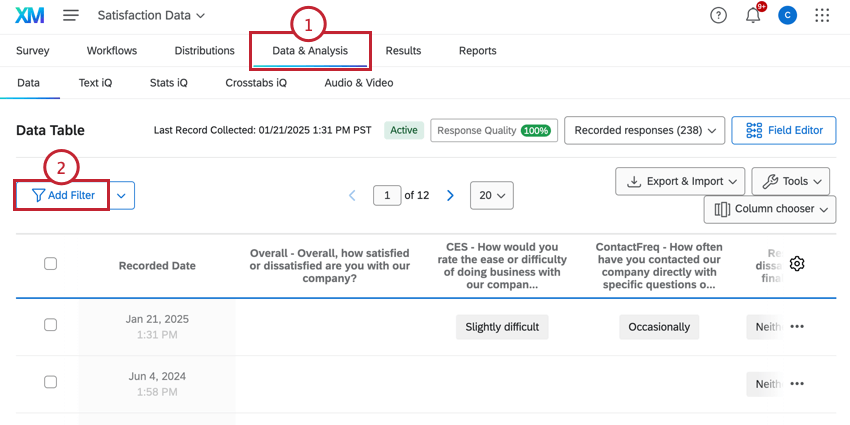
- Clique em Add Filtro.
- Clique no menu suspenso Select Opção de resposta (Selecionar opção ).
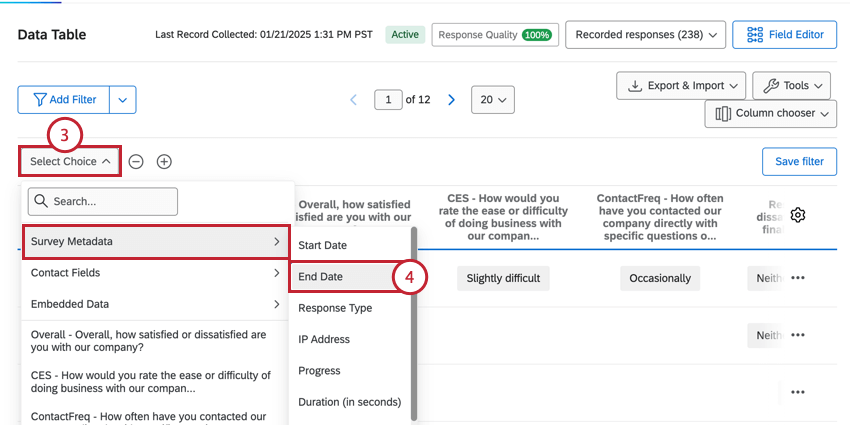
- Passe o mouse sobre Pesquisa Metadados da pesquisa ) e selecione End Date (Data de término).
- Selecione Antes, Entre ou Depois, dependendo das respostas que você deseja incluir.
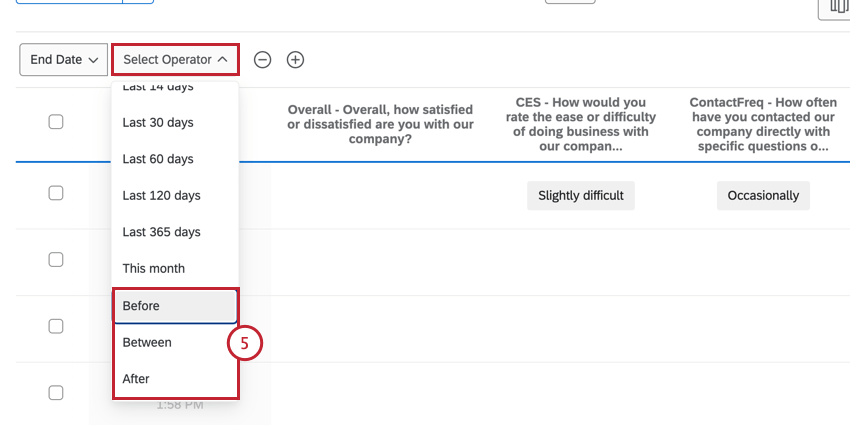
- Selecione a(s) data(s) das respostas que você deseja excluir.
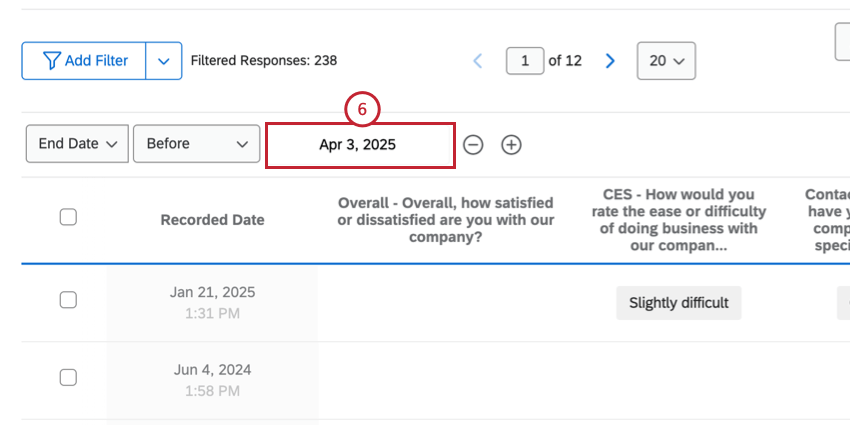
- Clique na caixa de seleção superior, que selecionará automaticamente todas as respostas da página que atendam aos critérios filtro.
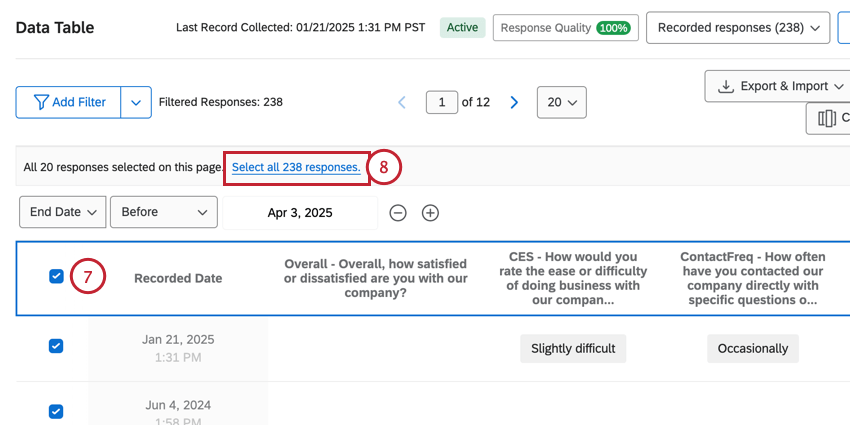
- Clique em Selecionar todas as respostas.
- Clique no ícone lixeira lixeira no canto superior direito, acima das respostas.
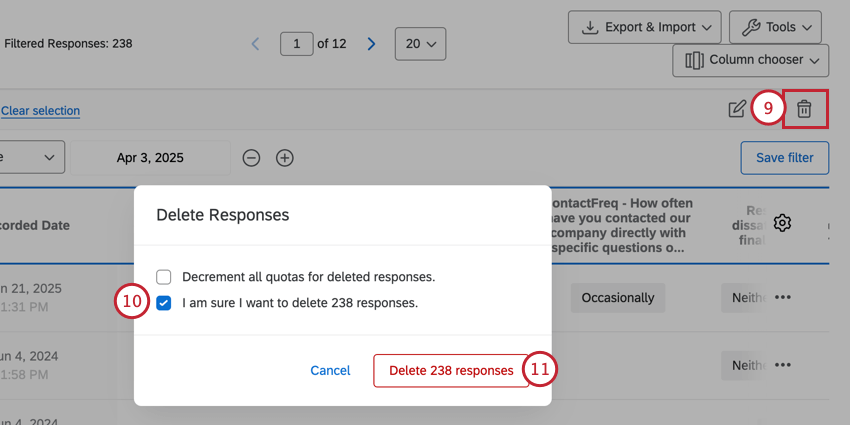
- Marque a caixa de seleção de Tenho certeza de que quero excluir respostas. Se desejar, marque a caixa de seleção “Diminuir todas as cotas da resposta excluída”
- Quando estiver pronto, clique em Excluir respostas.
Exclusão de dados: Plataforma de Pesquisa
Esta seção detalha como um usuário padrão pode excluir pontos de dados individuais. Você pode excluir:
- A resposta completa pesquisa, várias respostas ou todas as respostas
- Todo o projeto pesquisa (incluindo todos os dados relacionados)
- Um contato, vários contatos, toda a lista de contatos ou várias listas contato
- Dados administrativos
- Conteúdo em complementos, como o Stats iQ, o aplicativo off-line e criação de tickets
Se você tiver acesso a mais do que a Plataforma Pesquisa, as seções abaixo abordarão como remover esses dados.
Excluindo dados de resposta
- Navegue até a guia Data & Analysis e clique na caixa de seleção da(s) resposta(s) que deseja excluir.
- Clique no ícone lixeira lixeira.
- Marque a caixa de seleção de Tenho certeza de que quero excluir respostas. Se desejar, marque a caixa de seleção Diminuir todas as cotas da resposta excluída. Quando estiver pronto, clique em Excluir respostas.
Para obter mais detalhes, consulte a página de suporte Exclusão de Respostas.
Excluindo projetos inteiros
A exclusão de um projeto remove todos os dados de resposta dentro dele. Ele não exclui contatos, listas contato ou respostas aplicativo off-line ainda armazenadas em cache no seu dispositivo.
Clique no menu suspenso avançar do projeto que deseja excluir e selecione Excluir projeto na parte inferior da lista.
Depois que um projeto é excluído, o administrador Marca pode garantir que ele seja excluído permanentemente. Se você for um administrador Marca e não tiver certeza de como fazer isso, consulte a subseção Deleting Admin Data (Excluir dados do administrador ) abaixo para saber como fazer.
Qdica: Se essa opção estiver esmaecida, significa que pesquisa pertence a outro usuário. Fale com o proprietário da pesquisa para excluí-la. Você pode encontrar o nome do proprietário exibindo a coluna Proprietário em sua página Projetos.
Excluindo dados do admin – Pesquisas
Para excluir um projeto permanentemente da conta de um usuário, ele mesmo deve excluir o projeto primeiro. Em seguida, o administrador Marca deve fazer o seguinte:
- Acesse a página do Administrador.

- Acesse a guia Usuários.
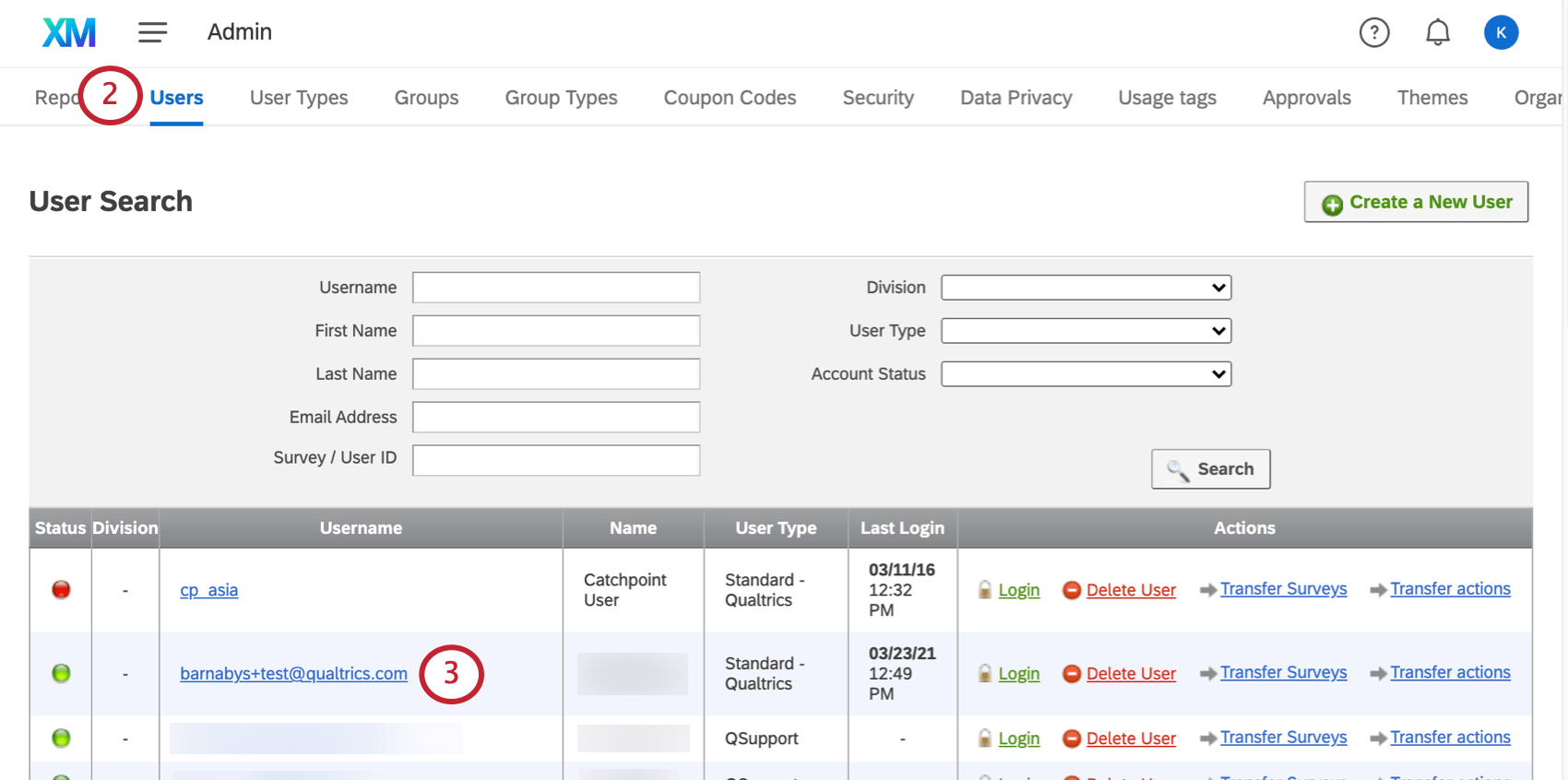
- Clique no nome do usuário.
- Clique em View Conta Use Info (Exibir informações de uso da conta).
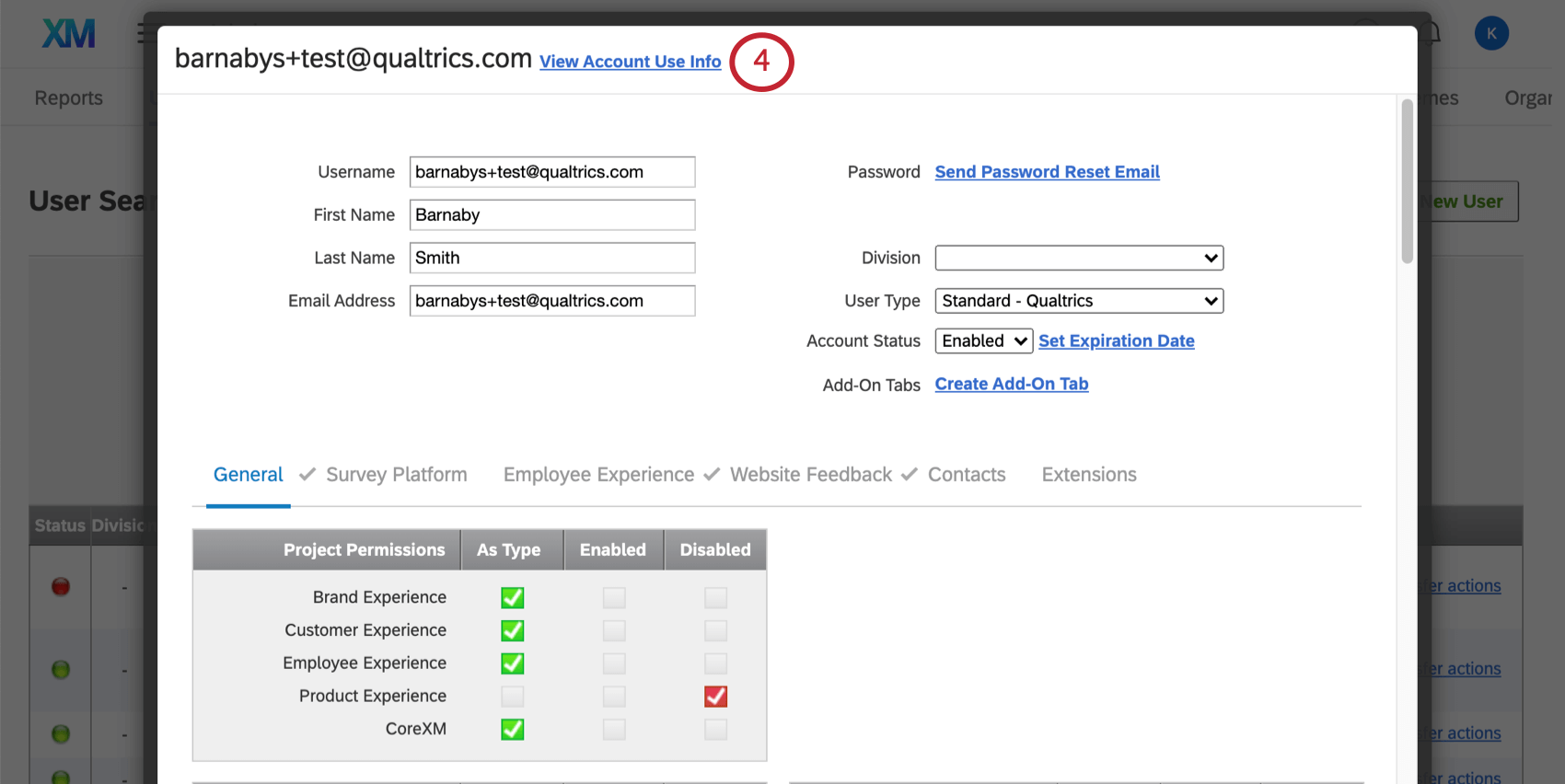
- Pesquisas com nomes em vermelho foram removidas pelo usuário. Clique em Permanently Delete (Excluir permanentemente).
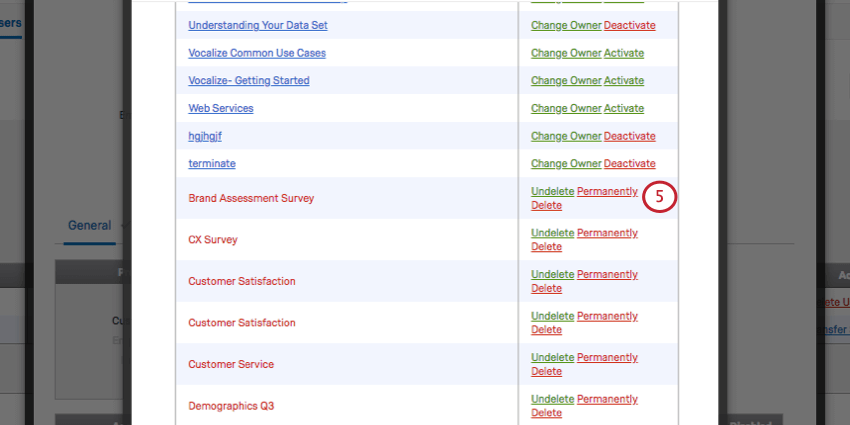
- Digite delete no campo.
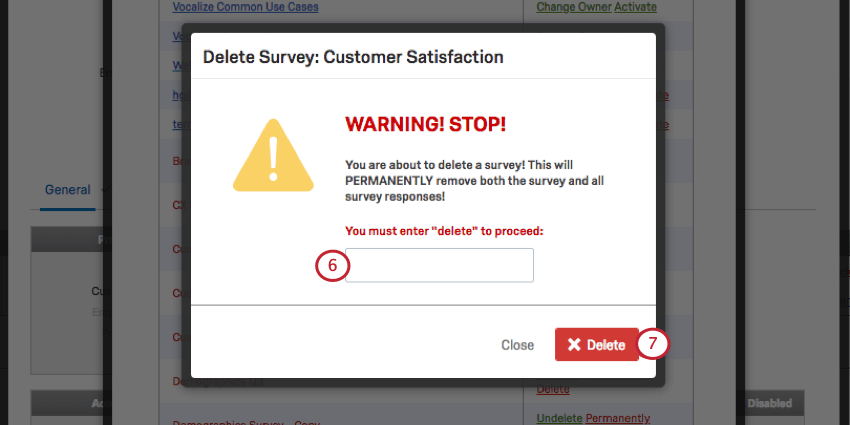
- Clique em Excluir.
Excluindo dados de administração – Usuários
A exclusão de um usuário remove todos os dados, incluindo respostas, listas de contatos e tudo que havia na conta. Para excluir um usuário/múltiplos usuários, o administrador Marca deve fazer o seguinte:
- Navegue até a página Admin.

- Selecione Usuários.
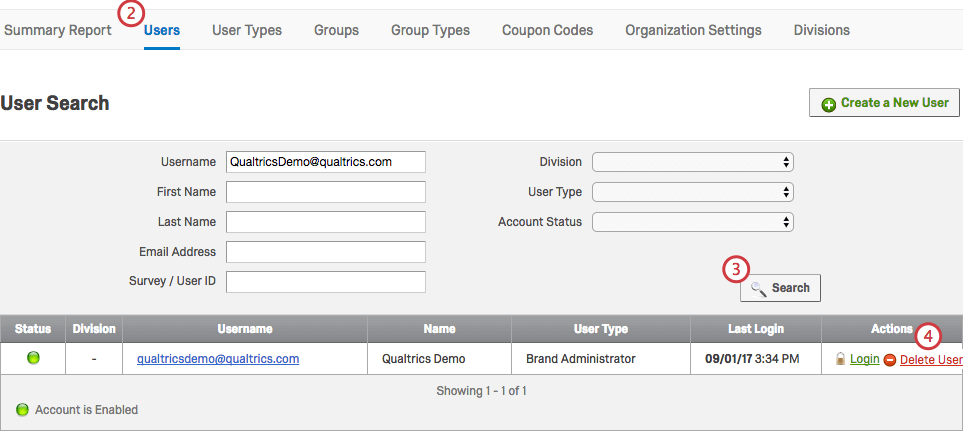
- Pesquise o usuário existente usando os critérios e filtros de pesquisa (Nome de usuário, Nome, Sobrenome, etc., bem como Divisão, Tipo de usuário e Estado da conta). Você pode usar vários critérios ao mesmo tempo.
- Para a conta usuário que deseja remover, clique em Delete User (Excluir usuário), localizado à direita em Actions (Ações).
- Siga as solicitações para confirmar sua ação e clique em Excluir novamente.
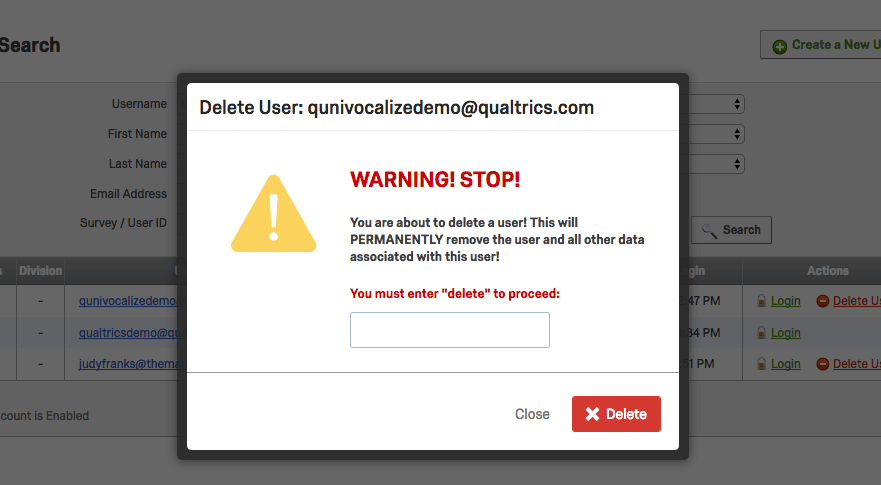
Excluindo do Stats iQ
Depois que os dados forem excluídos da guia Dados e amp; Análise (descrita na subseção Exclusão de dados de resposta acima), será necessário remover os dados do Stats iQ. Faça isso ao atualizar os dados.
Clique em Settings (Configurações ) e selecione Import Latest Data (Importar dados mais recentes ) no canto superior direito.
Excluindo do Aplicativo off-line
Se houver respostas em andamento no seu aplicativo off-line, você poderá carregá-las no Qualtrics para excluí-las do Data & amp; Analysis ou excluí-las do seu dispositivo.
Exclua as respostas diretamente do seu dispositivo fazendo o seguinte:
- Vá para a tela da pesquisa.
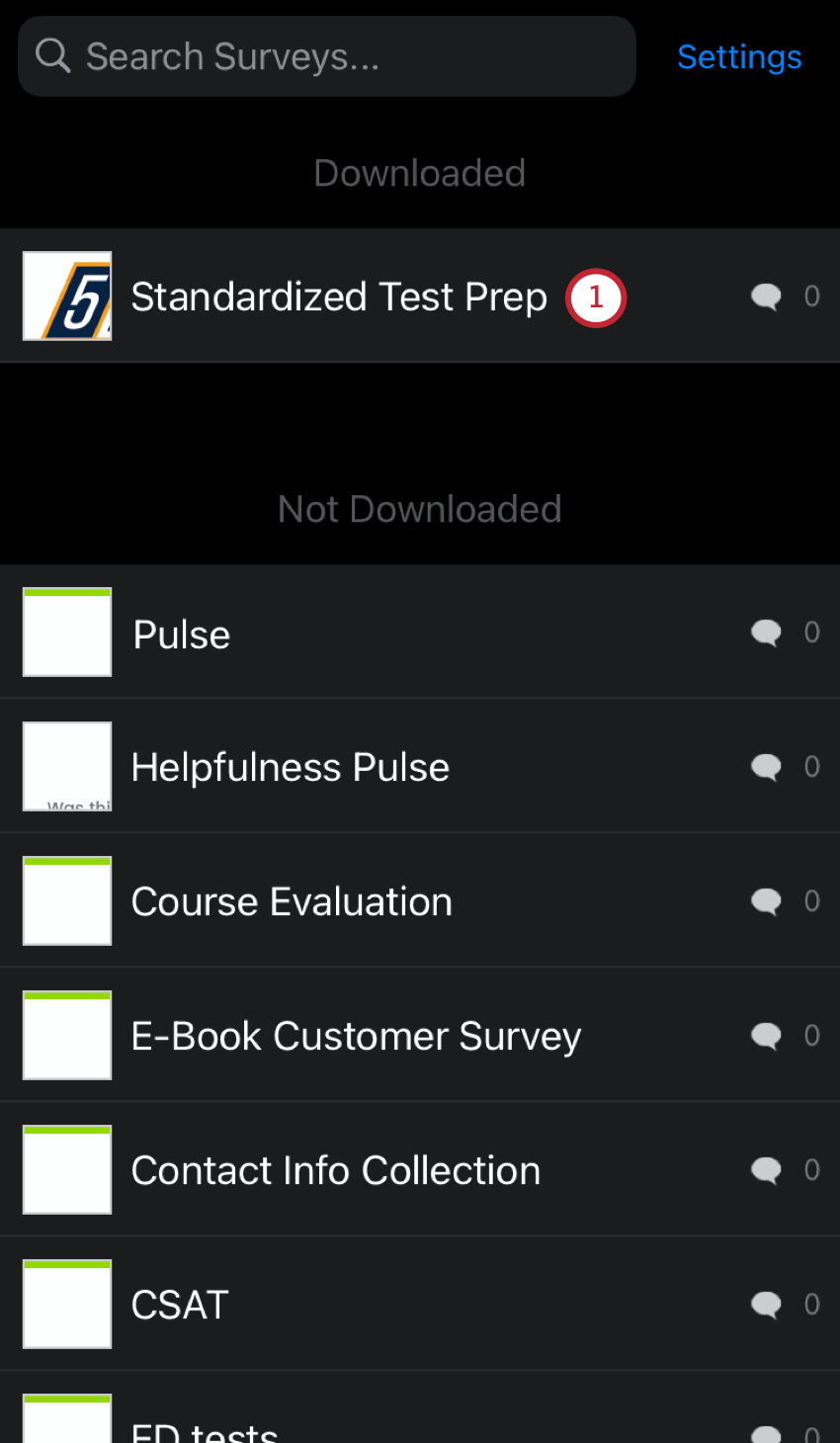
- Toque em Respostas incompletas .
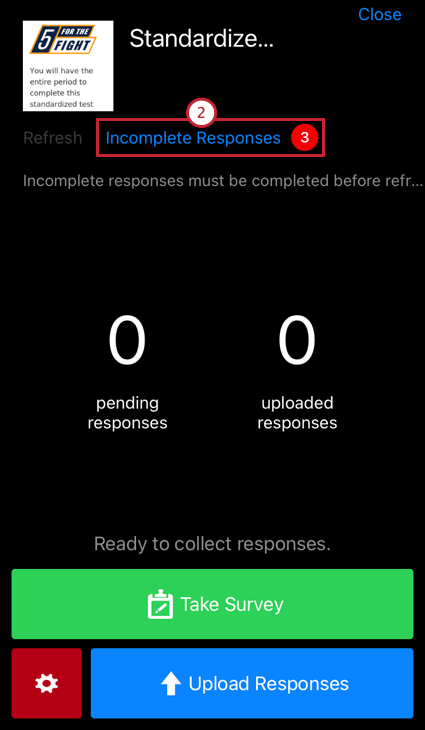
- Toque na resposta incompleta que deseja gerenciar.
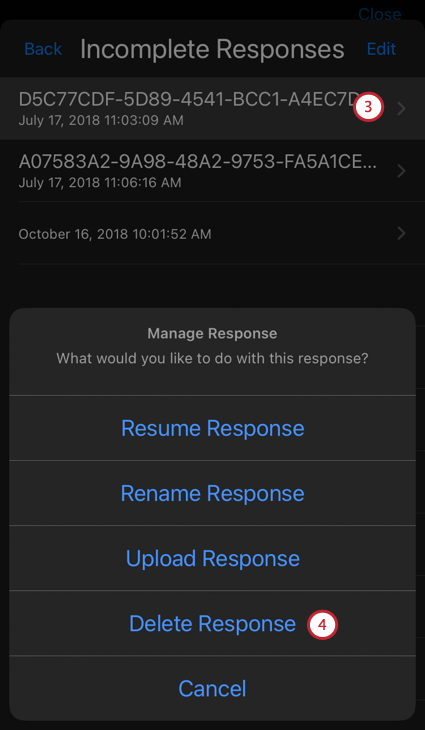
- Clique em Excluir resposta.
Excluindo tíquetes
Às vezes, seu programa criação de tickets tíquetes incluirá dados de resposta ou dados integrados com os tíquetes criados a partir das respostas pesquisa. Se você for um administrador Marca, poderá excluir tíquetes clicando no ícone da lixeira, conforme mostrado abaixo.
Exclusão de dados: Diretório XM
Os contatos excluídos do diretório serão removidos automaticamente de todas as outras listas de e-mail e das distribuições enviadas para essas listas. Entretanto, todas as informações de contato permanecerão na resposta da pesquisa. Consulte a seção Exclusão de dados: Seção Plataforma de Pesquisa acima para obter detalhes sobre a exclusão dessas respostas.
Excluindo contatos do diretório
Vá para a guia Diretório Contacts (Contatos do diretório ) e marque a caixa avançar de cada contato que deseja excluir. Depois de selecionar o(s) contato(s) que deseja excluir, clique no menu suspenso e selecione Excluir contato(s).
Excluindo Listas de Destinatários
Excluir uma lista de destinatários não excluirá os contatos. Você precisará excluir os contatos do diretório.
Exclusão de dados: Painéis CX
Excluindo dados originados em uma pesquisa
Se você excluir as respostas pesquisa ou o próprio pesquisa de acordo com as instruções em Exclusão de dados: Plataforma de Pesquisa, os dados serão automaticamente excluídos do dashboard.
Excluindo dados de tíquetes
Se você apagar os tíquetes de acordo com as instruções na seção Exclusão de dados: Plataforma Pesquisa, os dados serão automaticamente apagados do dashboard.
Excluindo dados de distribuição
Se você estiver relatando dados Distribuição em seu dashboard, poderá usar a ferramenta Privacidade de dados para remover esses dados e quaisquer dados adicionais do Qualtrics dos mesmos endereços de e-mail.
Exclusão de dados: experiência dos colaboradores, Employee Experience
Para projetos 360, Engajamento dos colaboradores, Employee Engagement, Colaborador Lifecycle e Ad Hoc Colaborador Research, é possível excluir todas as informações conectadas a um respondente em um único local. Quando você exclui um participante do diretório, o seguinte também é removido:
- A resposta dele em todos os projetos
- Os metadados dele
- Todos os relatórios e dados do dashboard dele
- A conta do participante
Há duas maneiras de excluir um participante do diretório.
A primeira maneira é individualmente. Clique no menu suspenso avançar de um usuário e selecione Remove from Diretório.
A segunda maneira de remover usuários é excluindo vários usuários de cada vez. Se você marcar a caixa avançar de cada pessoa que deseja remover, poderá excluí-la clicando no menu suspenso à esquerda e escolhendo Remove from Diretório Remover do diretório ).
Exclusão de dados: Soluções personalizadas
Há algumas considerações adicionais se você tiver escolhido uma solução personalizada.
Servidor SFTP
Se você estiver usando um servidor SFTP, depois de remover os dados da plataforma da Qualtrics também será necessário remover todos os dados pessoais do servidor SFTP.
Exclusão de dados: Repetição de sessão
Para projetos do Website Insights que usam reprodução de sessão, você pode excluir sessões e seus dados associados na guia Reprodução de sessão.
Se você quiser excluir uma sessão por qualquer motivo, clique na caixa de seleção à esquerda da sessão e selecione Excluir.
Você também pode marcar várias caixas de seleção para excluir várias sessões ao mesmo tempo ou marcar a caixa de seleção na parte superior de cada página para selecionar todas as sessões dessa página.
Para obter mais informações sobre segurança e privacidade de dados ao usar a reprodução de sessão, consulte Segurança e privacidade de dados para análise de experiência digital.
Backup e retenção de dados
Esta seção pertence aos dados desses Serviços, e não aos procedimentos internos de retenção da Qualtrics. O Qualtrics faz backup de todos os dados dos respondentes usando dois métodos: propagação automática entre servidores (imediatamente após a coleta) e backups criptografados diários e completos fora do local. Mesmo assim, os clientes são responsáveis por fazer o backup rotineiro dos dados em caso de exclusão/modificação acidental causada por um dos usuários, bem como para os seus próprios registros e políticas de retenção de dados/arquivos. A Qualtrics realiza o backup dos dados apenas para fins de recuperação de desastres. É responsabilidade do cliente aplicar todos os períodos de retenção exigidos que aplicar aos seus dados. Para obter informações sobre como excluir respostas registradas antes de uma determinada data, consulte a seção Exclusão de Respostas por data acima.